ຈໍ LCD AOC CU34G2XP ຄູ່ມືຜູ້ໃຊ້

ຄວາມປອດໄພ
ສົນທິສັນຍາແຫ່ງຊາດ
ພາກສ່ວນຍ່ອຍຕໍ່ໄປນີ້ອະທິບາຍສົນທິສັນຍາແຫ່ງຊາດທີ່ໃຊ້ໃນເອກະສານນີ້.
ພາກສ່ວນຍ່ອຍຕໍ່ໄປນີ້ອະທິບາຍສົນທິສັນຍາແຫ່ງຊາດທີ່ໃຊ້ໃນເອກະສານນີ້.
ຫມາຍເຫດ, ຂໍ້ຄວນລະວັງ, ແລະຄໍາເຕືອນ
ຕະຫຼອດຄຳແນະນຳສະບັບນີ້, ບລັອກຂອງຂໍ້ຄວາມອາດຈະມາພ້ອມກັບໄອຄອນ ແລະພິມເປັນຕົວໜາ ຫຼືປະເພດຕົວອຽງ. ຕັນເຫຼົ່ານີ້ແມ່ນບັນທຶກ, ຂໍ້ຄວນລະວັງ, ແລະຄໍາເຕືອນ, ແລະພວກມັນຖືກນໍາໃຊ້ດັ່ງຕໍ່ໄປນີ້:
ຕະຫຼອດຄຳແນະນຳສະບັບນີ້, ບລັອກຂອງຂໍ້ຄວາມອາດຈະມາພ້ອມກັບໄອຄອນ ແລະພິມເປັນຕົວໜາ ຫຼືປະເພດຕົວອຽງ. ຕັນເຫຼົ່ານີ້ແມ່ນບັນທຶກ, ຂໍ້ຄວນລະວັງ, ແລະຄໍາເຕືອນ, ແລະພວກມັນຖືກນໍາໃຊ້ດັ່ງຕໍ່ໄປນີ້:
ໝາຍເຫດ: ຫມາຍເຫດຊີ້ບອກເຖິງຂໍ້ມູນທີ່ສໍາຄັນທີ່ຊ່ວຍໃຫ້ທ່ານໃຊ້ລະບົບຄອມພິວເຕີຂອງທ່ານໄດ້ດີຂຶ້ນ.
ຂໍ້ຄວນລະວັງ: ຂໍ້ຄວນລະວັງຊີ້ບອກເຖິງຄວາມເສຍຫາຍທີ່ອາດເກີດຂຶ້ນກັບຮາດແວ ຫຼືການສູນເສຍຂໍ້ມູນ ແລະບອກທ່ານວິທີຫຼີກເວັ້ນບັນຫາ.
ຄຳເຕືອນ: ຄຳເຕືອນຊີ້ບອກເຖິງຄວາມເປັນໄປໄດ້ຂອງຄວາມເສຍຫາຍຕໍ່ຮ່າງກາຍ ແລະບອກວິທີຫຼີກເວັ້ນບັນຫາ. ບາງຄຳເຕືອນອາດຈະປາກົດໃນຮູບແບບສຳຮອງ ແລະອາດຈະບໍ່ມີໄອຄອນຢູ່ນຳ. ໃນກໍລະນີດັ່ງກ່າວ, ການນໍາສະເຫນີສະເພາະຂອງການເຕືອນໄພແມ່ນກໍານົດໂດຍອົງການປົກຄອງ.
ພະລັງງານ
ປັ໊ກນີ້ຈະເຫມາະກັບປສຽບໄຟທີ່ມີສາຍດິນເທົ່ານັ້ນທີ່ເປັນຄຸນສົມບັດດ້ານຄວາມປອດໄພ. ຖ້າປລັກສຽບໄຟຂອງທ່ານບໍ່ຮອງຮັບປລັກສຽບສາມສາຍ, ໃຫ້ຊ່າງໄຟຟ້າຕິດຕັ້ງປລັກສຽບທີ່ຖືກຕ້ອງ, ຫຼືໃຊ້ອະແດບເຕີເພື່ອກັ່ນອຸປະກອນຢ່າງປອດໄພ. ຢ່າທໍາລາຍຈຸດປະສົງຄວາມປອດໄພຂອງປລັກທີ່ມີດິນ.
ປົກປ້ອງຈໍພາບຈາກຄວາມເສຍຫາຍອັນເນື່ອງມາຈາກກະແສໄຟຟ້າ.
ການຕິດຕັ້ງ
ບາດເຈັບຄົນຫນຶ່ງແລະເຮັດໃຫ້ເກີດຄວາມເສຍຫາຍທີ່ຮ້າຍແຮງຕໍ່ຜະລິດຕະພັນນີ້. ໃຊ້ພຽງແຕ່ລົດເຂັນ, ຂາຕັ້ງ, ຂາຕັ້ງ, ວົງເລັບ, ຫຼືໂຕະ
ແນະນໍາໂດຍຜູ້ຜະລິດຫຼືຂາຍກັບຜະລິດຕະພັນນີ້. ປະຕິບັດຕາມຄໍາແນະນໍາຂອງຜູ້ຜະລິດໃນເວລາທີ່
ການຕິດຕັ້ງຜະລິດຕະພັນແລະນໍາໃຊ້ອຸປະກອນເສີມທີ່ແນະນໍາໂດຍຜູ້ຜະລິດ. ຜະລິດຕະພັນແລະ
ການປະສົມປະສານຂອງໂຄງຮ່າງການຄວນຈະຖືກຍ້າຍດ້ວຍຄວາມລະມັດລະວັງ.
ຫຼືໄຟຟ້າຊ໊ອກ. ຫ້າມບໍ່ໃຫ້ນ້ຳຮົ່ວໄຫຼໃສ່ຈໍພາບ.
ດັ່ງນັ້ນ, ຄວາມຮ້ອນເກີນອາດຈະເຮັດໃຫ້ເກີດໄຟໄຫມ້ຫຼືຄວາມເສຍຫາຍຕໍ່ຈໍພາບ.
ເບິ່ງດ້ານລຸ່ມຂອງພື້ນທີ່ລະບາຍອາກາດທີ່ແນະນໍາຢູ່ອ້ອມຮອບຈໍພາບເມື່ອມີການຕິດຕັ້ງຈໍພາບຢູ່ເທິງຝາ
ຫຼືຢູ່ໃນສະຖານທີ່:
ຫຼືຢູ່ໃນສະຖານທີ່:
ຕິດຕັ້ງດ້ວຍຂາຕັ້ງ

ທໍາຄວາມສະອາດ

ອື່ນໆ
ແລະຕິດຕໍ່ສູນບໍລິການ.
ຕັ້ງຄ່າ
ເນື້ອໃນຢູ່ໃນກ່ອງ

*ບໍ່ແມ່ນສາຍສັນຍານທັງໝົດ (ສາຍ HDMI/DP) ຈະຖືກສະໜອງໃຫ້ສຳລັບທຸກປະເທດ ແລະພາກພື້ນ. ກະລຸນາກວດສອບກັບຕົວແທນຈໍາໜ່າຍທ້ອງຖິ່ນ ຫຼື ຫ້ອງການສາຂາ AOC ເພື່ອຢືນຢັນ.
ການຕິດຕັ້ງ Stand & Base
ກະລຸນາຕິດຕັ້ງຫຼືເອົາພື້ນຖານດັ່ງຕໍ່ໄປນີ້ຂັ້ນຕອນຂ້າງລຸ່ມນີ້.
ກະລຸນາວາງຈໍພາບໄວ້ເທິງພື້ນຜິວທີ່ອ່ອນ ແລະຮາບພຽງເພື່ອປ້ອງກັນຮອຍຂີດຂ່ວນ.
ກະລຸນາວາງຈໍພາບໄວ້ເທິງພື້ນຜິວທີ່ອ່ອນ ແລະຮາບພຽງເພື່ອປ້ອງກັນຮອຍຂີດຂ່ວນ.
ຕັ້ງຄ່າ:

ເອົາອອກ:

ຂໍ້ມູນຈໍາເພາະສໍາລັບສະກູພື້ນຖານ: M6 * 13 ມມ (ກະທູ້ປະສິດທິພາບ 5.5 ມມ)
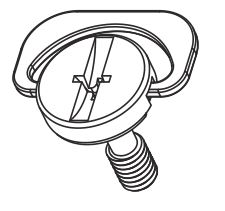
ປັບ Viewໃນມຸມ
ເພື່ອບັນລຸໄດ້ດີທີ່ສຸດ viewປະສົບການ, ແນະນໍາໃຫ້ຜູ້ໃຊ້ສາມາດໃຫ້ແນ່ໃຈວ່າພວກເຂົາສາມາດເບິ່ງໃບຫນ້າທັງຫມົດຂອງເຂົາເຈົ້າຢູ່ໃນຫນ້າຈໍ, ຫຼັງຈາກນັ້ນປັບມຸມຂອງຈໍພາບໂດຍອີງໃສ່ຄວາມມັກສ່ວນບຸກຄົນ.
ຈັບຂາຕັ້ງໄວ້ເພື່ອບໍ່ໃຫ້ຈໍຕົກຄ້າງ ເມື່ອທ່ານປ່ຽນມຸມຂອງຈໍພາບ.
ທ່ານສາມາດປັບຈໍພາບດັ່ງລຸ່ມນີ້:
ຈັບຂາຕັ້ງໄວ້ເພື່ອບໍ່ໃຫ້ຈໍຕົກຄ້າງ ເມື່ອທ່ານປ່ຽນມຸມຂອງຈໍພາບ.
ທ່ານສາມາດປັບຈໍພາບດັ່ງລຸ່ມນີ້:

ຢ່າແຕະໜ້າຈໍ LCD ເມື່ອທ່ານປ່ຽນມຸມ. ການສໍາຜັດກັບຫນ້າຈໍ LCD ອາດຈະເຮັດໃຫ້ເກີດຄວາມເສຍຫາຍ.
ຄຳເຕືອນ:
- ເພື່ອຫຼີກເວັ້ນການເສຍຫາຍຂອງຫນ້າຈໍ, ເຊັ່ນ: ການປອກເປືອກຂອງແຜງ, ໃຫ້ແນ່ໃຈວ່າຈໍສະແດງຜົນບໍ່ອຽງລົງຫຼາຍກວ່າ -5 ອົງສາ.
- ຢ່າກົດຫນ້າຈໍໃນຂະນະທີ່ປັບມຸມຂອງຈໍພາບ. ຈັບພຽງແຕ່ bezel ໄດ້.
ການເຊື່ອມຕໍ່ Monitor
ການເຊື່ອມຕໍ່ສາຍຢູ່ດ້ານຫຼັງຂອງ Monitor:

- USB 3.2 Gen 1×2
- USB3.2 Gen1+ ສາກໄວx1
- USB 3.2 Gen 1×1
- USB-PC ຂຶ້ນກະແສ
- HDMIx2
- DisplayPortx2
- ຫູຟັງອອກ
- ພະລັງງານ
ເຊື່ອມຕໍ່ກັບ PC
- ເຊື່ອມຕໍ່ສາຍໄຟກັບດ້ານຫຼັງຂອງຈໍສະແດງຜົນຢ່າງແຫນ້ນຫນາ.
- ປິດຄອມພິວເຕີຂອງທ່ານ ແລະຖອດສາຍໄຟຂອງມັນອອກ.
- ເຊື່ອມຕໍ່ສາຍສັນຍານຈໍສະແດງຜົນກັບຕົວເຊື່ອມຕໍ່ວິດີໂອຢູ່ດ້ານຫຼັງຂອງຄອມພິວເຕີຂອງທ່ານ.
- ສຽບສາຍໄຟຂອງຄອມພິວເຕີຂອງທ່ານ ແລະຈໍສະແດງຜົນຂອງທ່ານໃສ່ບ່ອນສຽບໄຟທີ່ຢູ່ໃກ້ຄຽງ.
- ເປີດຄອມພິວເຕີຂອງທ່ານແລະຈໍສະແດງຜົນ.
ຖ້າຈໍສະແດງຜົນຂອງທ່ານສະແດງຮູບພາບ, ການຕິດຕັ້ງແມ່ນສໍາເລັດ. ຖ້າມັນບໍ່ສະແດງຮູບພາບ, ກະລຸນາອ້າງອີງເຖິງ
ແກ້ໄຂບັນຫາ.
ເພື່ອປົກປ້ອງອຸປະກອນ, ສະເຫມີປິດ PC ແລະຈໍ LCD ກ່ອນທີ່ຈະເຊື່ອມຕໍ່.
ຕິດຝາ
ກໍາລັງກະກຽມການຕິດຕັ້ງແຂນຕິດຝາທາງເລືອກ.

ຈໍສະແດງຜົນນີ້ສາມາດຕິດກັບແຂນຍຶດຕິດກໍາແພງທີ່ທ່ານຊື້ແຍກຕ່າງຫາກ. ຕັດການເຊື່ອມຕໍ່ໄຟຟ້າກ່ອນຂັ້ນຕອນນີ້. ປະຕິບັດຕາມຂັ້ນຕອນເຫຼົ່ານີ້:
- ເອົາພື້ນຖານອອກ.
- ປະຕິບັດຕາມຄໍາແນະນໍາຂອງຜູ້ຜະລິດເພື່ອປະກອບແຂນຕິດຝາ.
- ວາງແຂນຕິດຝາໃສ່ດ້ານຫຼັງຂອງຈໍພາບ. ວາງສາຍຮູຂອງແຂນດ້ວຍຮູຢູ່ດ້ານຫຼັງຂອງຈໍພາບ.
- ສຽບ screws 4 ເຂົ້າໄປໃນຮູແລະແຫນ້ນ.
- ເຊື່ອມຕໍ່ສາຍໄຟຄືນໃໝ່. ອ້າງອີງໃສ່ຄູ່ມືຂອງຜູ້ໃຊ້ທີ່ມາພ້ອມກັບແຂນຕິດຝາທາງເລືອກສໍາລັບຄໍາແນະນໍາກ່ຽວກັບການຕິດມັນກັບກໍາແພງ.

ຂໍ້ມູນຈໍາເພາະຂອງ screw hanger ຝາ: M4 * (10 + X) mm, ( X = ຄວາມຫນາຂອງຕົວຍຶດຕິດຝາ)

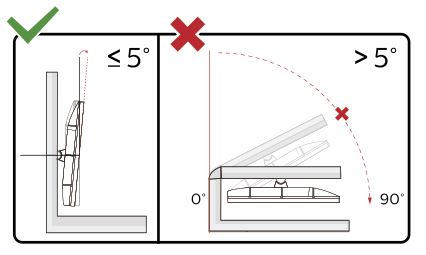
* ການອອກແບບຈໍສະແດງຜົນອາດຈະແຕກຕ່າງຈາກທີ່ສະແດງ.
ຄຳເຕືອນ:
- ເພື່ອຫຼີກເວັ້ນການເສຍຫາຍຂອງຫນ້າຈໍ, ເຊັ່ນ: ການປອກເປືອກຂອງແຜງ, ໃຫ້ແນ່ໃຈວ່າຈໍສະແດງຜົນບໍ່ອຽງລົງຫຼາຍກວ່າ -5 ອົງສາ.
- ຢ່າກົດຫນ້າຈໍໃນຂະນະທີ່ປັບມຸມຂອງຈໍພາບ. ຈັບພຽງແຕ່ bezel ໄດ້.
ຟັງຊັນ AMD FreeSync Premium
- ຟັງຊັນ AMD FreeSync Premium ແມ່ນໃຊ້ໄດ້ກັບ DP/HDMI
- ບັດກາຟິກທີ່ເຂົ້າກັນໄດ້: ລາຍການແນະ ນຳ ມີດັ່ງລຸ່ມນີ້, ສາມາດກວດສອບໄດ້ໂດຍການເຂົ້າໄປທີ່ www.AMD.com
ບັດກາຟິກ
- ຊຸດ Radeon ™ RX Vega
- ຊຸດ Radeon ™ RX 500
- ຊຸດ Radeon ™ RX 400
- Radeon™ R9/R7 300 series (R9 370/X, R7 370/X, R7 265 ຍົກເວັ້ນ)
- Radeon ™ Pro Duo (2016)
- ຊຸດ Radeon -R9 Nano
- ຊຸດ Radeon™ R9 Fury
- ຊຸດ Radeon™ R9/R7 200 (R9 270/X, R9 280/X ຍົກເວັ້ນ
ໂຮງງານຜະລິດ
- AMD Ryzen™ 7 2700U
- AMD Ryzen™ 5 2500U
- AMD Ryzen™ 5 2400G
- AMD Ryzen™ 3 2300U
- AMD Ryzen™ 3 2200G
- AMD PRO A12-9800
- AMD PRO A12-9800E
- AMD PRO A10-9700
- AMD PRO A10-9700E
- AMD PRO A8-9600
- AMD PRO A6-9500
- AMD PRO A6-9500E
- AMD PRO A12-8870
- AMD PRO A12-8870E
- AMD PRO A10-8770
- AMD PRO A10-8770E
- AMD PRO A10-8750B
- AMD PRO A8-8650B
- AMD PRO A6-8570
- AMD PRO A6-8570E
- AMD PRO A4-8350B
- AMD A10-7890K
- AMD A10-7870K
- AMD A10-7850K
- AMD A10-7800
- AMD A10-7700K
- AMD A8-7670K
- AMD A8-7650K
- AMD A8-7600
- AMD A6-7400K
ປັບ
ຮັອດຄີ

ທີ່ມາ/ອອກ
ເມື່ອ OSD ຖືກປິດ, ກົດປຸ່ມ Source/Exit ຈະເປັນຟັງຊັນ Source hot key.
ເມື່ອ OSD ຖືກປິດ, ກົດປຸ່ມ Source/Exit ຈະເປັນຟັງຊັນ Source hot key.
ໂໝດເກມ/
ເມື່ອບໍ່ມີ OSD, ໃຫ້ກົດປຸ່ມ ”<” ເພື່ອເປີດຟັງຊັນໂໝດເກມ, ຈາກນັ້ນກົດປຸ່ມ ”<” ຫຼື “>” ເພື່ອເລືອກເກມ.
ໂໝດ (FPS, RTS, Racing, Gamer 1, Gamer 2 ຫຼື Gamer 3) ໂດຍອີງໃສ່ປະເພດເກມທີ່ແຕກຕ່າງກັນ.
ເມື່ອບໍ່ມີ OSD, ໃຫ້ກົດປຸ່ມ ”<” ເພື່ອເປີດຟັງຊັນໂໝດເກມ, ຈາກນັ້ນກົດປຸ່ມ ”<” ຫຼື “>” ເພື່ອເລືອກເກມ.
ໂໝດ (FPS, RTS, Racing, Gamer 1, Gamer 2 ຫຼື Gamer 3) ໂດຍອີງໃສ່ປະເພດເກມທີ່ແຕກຕ່າງກັນ.
Dial Point/>
ເມື່ອບໍ່ມີ OSD, ໃຫ້ກົດປຸ່ມ Dial Point ເພື່ອເປີດເມນູ Dial Point, ແລະຫຼັງຈາກນັ້ນໃຫ້ກົດ “<” ຫຼື “>” ເພື່ອຕັ້ງ Dial.
ຈຸດເປີດ ຫຼືປິດ.
ເມື່ອບໍ່ມີ OSD, ໃຫ້ກົດປຸ່ມ Dial Point ເພື່ອເປີດເມນູ Dial Point, ແລະຫຼັງຈາກນັ້ນໃຫ້ກົດ “<” ຫຼື “>” ເພື່ອຕັ້ງ Dial.
ຈຸດເປີດ ຫຼືປິດ.
ເມນູ/ກະລຸນາໃສ່
ກົດເພື່ອສະແດງ OSD ຫຼືຢືນຢັນການເລືອກ.
ກົດເພື່ອສະແດງ OSD ຫຼືຢືນຢັນການເລືອກ.
ພະລັງງານ
ເປີດ/ປິດຈໍສະແດງຜົນ.
ເປີດ/ປິດຈໍສະແດງຜົນ.
ການຕັ້ງຄ່າ OSD
ຄໍາແນະນໍາພື້ນຖານແລະງ່າຍດາຍກ່ຽວກັບປຸ່ມຄວບຄຸມ.

ໝາຍເຫດ:
- ຖ້າຜະລິດຕະພັນມີສັນຍານເຂົ້າພຽງອັນດຽວ, ລາຍການຂອງ “Input Select” ບໍ່ສາມາດປັບໄດ້ ຕົວເລືອກການປັບແມ່ນຖືກປິດໃຊ້ງານ.
- ຖ້າຂະຫນາດຫນ້າຈໍຜະລິດຕະພັນແມ່ນ 4: 3 ຫຼືຄວາມລະອຽດສັນຍານ input ແມ່ນຄວາມລະອຽດຕົ້ນສະບັບ, ລາຍການຂອງ "ອັດຕາສ່ວນຮູບພາບ" ຈະຖືກປິດໃຊ້ງານ.
- ຟັງຊັນໜຶ່ງຂອງ DCR, Color Boost ແລະ Picture Boost ແມ່ນເປີດໃຊ້ງານ, ອີກສອງຟັງຊັນ s ຖືກປິດຕາມຄວາມເໝາະສົມ.
ຄວາມສະຫວ່າງ

ໝາຍເຫດ:
ຟັງຊັນ MBR ແລະ Overdrive Boost ສາມາດໃຊ້ໄດ້ເມື່ອ AMD FreeSync Premium ປິດ ແລະຄວາມຖີ່ໃນແນວຕັ້ງແມ່ນສູງເຖິງ 75 Hz.
ຟັງຊັນ MBR ແລະ Overdrive Boost ສາມາດໃຊ້ໄດ້ເມື່ອ AMD FreeSync Premium ປິດ ແລະຄວາມຖີ່ໃນແນວຕັ້ງແມ່ນສູງເຖິງ 75 Hz.
ການຕັ້ງຄ່າສີ

ກະຕຸ້ນຮູບພາບ

ໝາຍເຫດ:
ປັບຄວາມສະຫວ່າງ, ກົງກັນຂ້າມ, ແລະຕໍາແໜ່ງຂອງ Bright Frame ໃຫ້ດີຂຶ້ນ viewປະສົບການ
ປັບຄວາມສະຫວ່າງ, ກົງກັນຂ້າມ, ແລະຕໍາແໜ່ງຂອງ Bright Frame ໃຫ້ດີຂຶ້ນ viewປະສົບການ
ຕັ້ງຄ່າ OSD

ໝາຍເຫດ:
ຖ້າເນື້ອຫາວິດີໂອ DP ຮອງຮັບ DP1.2, ກະລຸນາເລືອກ DP1.2 ສໍາລັບຄວາມສາມາດ DP; ຖ້າບໍ່ດັ່ງນັ້ນ, ກະລຸນາເລືອກ DP1.1.
ຖ້າເນື້ອຫາວິດີໂອ DP ຮອງຮັບ DP1.2, ກະລຸນາເລືອກ DP1.2 ສໍາລັບຄວາມສາມາດ DP; ຖ້າບໍ່ດັ່ງນັ້ນ, ກະລຸນາເລືອກ DP1.1.
ການຕັ້ງຄ່າ PIP

ການຕັ້ງຄ່າເກມ

ພິເສດ

ອອກໄປ

ຕົວຊີ້ວັດ LED

ແກ້ໄຂບັນຫາ

ຂໍ້ມູນຈໍາເພາະ
ຂໍ້ມູນຈໍາເພາະທົ່ວໄປ

ຕັ້ງຄ່າໂໝດສະແດງຜົນລ່ວງໜ້າ

ການມອບ ໝາຍ Pin

ສາຍສັນຍານສະແດງສີ 20-Pin

ສຽບແລະຫຼິ້ນ
ຄຸນສົມບັດ Plug & Play DDC2B
ຈໍພາບນີ້ແມ່ນມີການຕິດຕັ້ງຄວາມສາມາດ VESA DDC2B ຕາມມາດຕະຖານ VESA DDC. ມັນອະນຸຍາດໃຫ້
ຈໍສະແດງຜົນເພື່ອແຈ້ງໃຫ້ລະບົບເຈົ້າພາບຂອງຕົວຕົນຂອງມັນແລະ, ອີງຕາມລະດັບຂອງ DDC ທີ່ໃຊ້, ຕິດຕໍ່ສື່ສານຂໍ້ມູນເພີ່ມເຕີມກ່ຽວກັບຄວາມສາມາດໃນການສະແດງຂອງມັນ.
ຈໍສະແດງຜົນເພື່ອແຈ້ງໃຫ້ລະບົບເຈົ້າພາບຂອງຕົວຕົນຂອງມັນແລະ, ອີງຕາມລະດັບຂອງ DDC ທີ່ໃຊ້, ຕິດຕໍ່ສື່ສານຂໍ້ມູນເພີ່ມເຕີມກ່ຽວກັບຄວາມສາມາດໃນການສະແດງຂອງມັນ.
DDC2B ເປັນຊ່ອງຂໍ້ມູນສອງທິດທາງໂດຍອີງໃສ່ I2C protocol. ເຈົ້າພາບສາມາດຮ້ອງຂໍຂໍ້ມູນ EDID ຜ່ານຊ່ອງ DDC2B.
ເອກະສານ / ຊັບພະຍາກອນ
 |
ຈໍ LCD AOC CU34G2XP [pdf] ຄູ່ມືຜູ້ໃຊ້ ຈໍ LCD CU34G2XP, CU34G2XP, ຈໍ LCD, ຈໍສະແດງຜົນ |